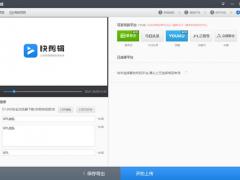
360快剪辑电脑版2019纯净版下载
- 软件授权: 免费软件
- 软件类型: 国产软件
- 软件语言: 简体中文
- 更新时间: 2021-11-13
- 软件评分:
- 软件大小: 81.78 MB
- 应用平台: WinXP/Win7/Win8/Win10
360快剪辑电脑版2019纯净版下载。快剪辑是360浏览器推出的一款小视频制作剪辑软件,360快剪辑电脑版2019纯净版软件相比其他视频制作软件剪辑视频更加快速高效,剪辑完成就可以发布上传,非常方便,录制完成后,还可以添加特效字幕、水印签名等多种效果,赶快下载360快剪辑电脑版2019纯净版体验吧!
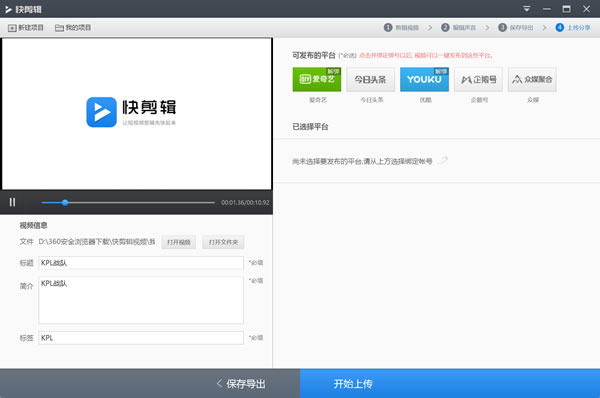
功能介绍:
1.本软件是提供给用户录制小视频及剪辑等功能的技术服务工具。包含录制小视频功能、剪辑功能、导出功能、分享发布功能、其他功能;
2.录制小视频:支持录制全网范围内所有视频,只要可以播放,就可以录制;
插件提供了超清录制、高清录制、标清录制三种录制模式,还可自定义区域录制。视频录制完之后,插件还提供了简单的视频处理功能,包括裁剪、特效字幕、去水印等等,可对视频进行简单加工。
3.视频美化加工:多种美化功能,操作简单,快速制作小视频;
4.一键分享至多平台:省去繁琐的上传分享操作,一键即可分享至多平台,快速方便更省心。
使用教程:
1、打开爱剪辑,找到右上方的【新建视频】
2、弹出一个新的窗口选择左边的【专业模式】点击进入
3、添加剪辑里有四个选项【本地视频】、本地图片、网络视频、网络图片选择本地视频,导入视频
4、进入字幕设置,选择好标题模板,视频中插入标题,调整好字幕出现的时间点,和时间长短点击保存
5、抠图设置,把抠好的图片,拉入视频里,设置好位置和出现时间的长短、点击保存
6、全部设置好后可以在【视频】出重新调整位置,再点击右下方的保存导出
7、选择【特效片头】,变更【保存路径】,点击右下方的【开始导出】
8、填好标题、简介,选择好视频的封面
9、导出视频
常见问题:
Q1:快剪辑免费吗?
360:免费使用的
Q2:视频中会加入广告吗?
360:没有广告
Q3:会有软件自带的logo或者水印吗?
360:可以加自己的logo
Q4:是否可单独导出音频?
可以。目前快剪辑支持设置导出视频、GIF、音频三种。
Q5:录屏画面卡,怎么解决?
无论是录制视频还是剪辑视频都需要硬件配置相对较好的电脑才能保证操作流畅。推荐您在台式机或非超薄的笔记本上安装使用快剪辑。同时最好拥有i5以上的CPU和4G以上的内存。
如果您在录制高清视频的过程中感受到明显卡顿,或录制出的视频中有缺帧、白屏等现象,可以尝试切换到标清录制以降低对系统性能的要求。
(补充说明:如果您的cpu型号结尾有U、Y等字样,代表着cpu性能可能较差,无法完成高清视频的录制。)
Q6:导出时间慢,怎么破?
导出视频也是一种对电脑性能要求较高的操作,一般跟视频的质量和时长成正比。如果剩余导出时间较长,您可以考虑降低一下输出文件的质量以换取更快的导出速度。
Q7:浏览器录制小视频,录制后只有画面,没有声音,怎么破?
检查更新,升级最新版本浏览器(360se9.1.0.422 版本及以上),即可解决录制视频“只有画面没有声音”的问题啦~
Q8:导入素材后预览界面白屏,怎么解决?
★如出现此类问题,请按照以下方法尝试解决:
1)升级快剪辑到最新版本后再试一下是否还会出现该问题
2)点击右上角“设置”,在基本设置中取消勾选播放时使用硬件编码,完全退出快剪辑后再重新启动,看是否还会出现该问题
更新日志:
1、兼容更多视频文件,更少的花屏,更好的画质
2、视频下载功能支持同时使用多个pac文件
3、提升了一下版本号,并且修复了一些老板不知道的bug


















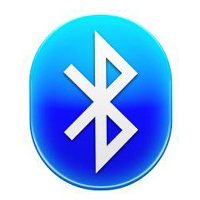





















 苏公网安备32032202000432
苏公网安备32032202000432